Kešatmiņas tīrīšana datora vai klēpjdatora diskā telpā

- 2369
- 699
- Lionel Bashirian
Jebkuram datoram ir sava atmiņa, kas satur visus datus un failus, ar kuriem darbojas mašīna. Pareizam un ērtam darbam ar datiem ir vērts saglabāt atmiņu secībā, neplānojot ar papildu failiem, un periodiski notīriet neatbilstošu informāciju diskā telpā.

Kā notīrīt kešatmiņu Windows vidē.
Vissvarīgākais ir novērot secību atmiņas kešatmiņā, jo kešatmiņa ir konteiners ar ātru datu piegādi un ir paredzēts, lai paātrinātu datoru procesu darbību. Ar aktīviem procesiem ar nepieciešamību pēc noteiktiem datiem dators pagriežas uz kešatmiņu, no kurienes nāk apdrošinātās informācijas straume. Tāpēc ir vairāki veidi, kā saglabāt kešatmiņu tīru un tīru no nevajadzīgas informācijas.
Datora kešatmiņas un klēpjdatora veidi
Tātad, kas ir kešatmiņa? Kešatmiņa ir pagaidu informācijas banka, kas atrodas jūsu datorā, un tā pārplūde var lēnām darboties ar datoru un klēpjdatoru, pakarinot dažas sistēmas funkcijas. Ir divi galvenie atmiņas kešatmiņas veidi:
- Sistēmas pagaidu failu naudas atmiņa - šādi faili ir mazi dažādas mazu lietu, skices, kļūdas un programmu (žurnālu) instalēšana, atjaunināšana.
- Cash DNS - ielādēta informācija par internetu ir ļoti izdevīga, jo tā saglabā tīmekļa lapu statiskus elementus, tādējādi samazinot servera pieprasījumu slodzi un saglabā interneta trafika lietotāju. Pateicoties tam, tas paātrina servera reakciju uz lietotāja pieprasījumiem. Bet tajā pašā laikā atmiņā atstāj daudz atkritumu.
Pagaidu failu tīrīšana datorā un klēpjdatorā
Mēs sīki analizēsim, kā tīrīt kešatmiņu datorā no nevajadzīgām komponentiem. Šim nolūkam Windows operētājsistēmai ir iebūvēts pakalpojums. Apsveriet, kā to palaist. Atveriet komandrindu ar Win + R taustiņu kombināciju (Windows vecajās versijās jūs varat vienkārši doties uz izvēlni Sākt - izpildīt). Ievadiet komandu attiecīgajā laukā un pabeigts:
%Windir%\ System32 \ Rundlll32.Exedll, procesuIdletasks (32 bitu OS)
%Windir%\ syswow64 \ Rundlll32.EXE Advapi32.DLL, ProcessIdletasks (64 bitu OS)
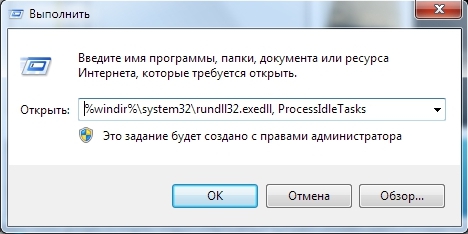
Mēs esam atbrīvojuši vietu no pagaidu failiem. Bet atcerieties, ja sistēmā ir nepieciešams kāds žurnāls, jums jāizveido kopija, jo metode aizrauj visus pagaidu failus!
DNS-Kash tīrīšana
Mēs tīrījam lietotāju pēdas interneta resursos, kas mums ir nevajadzīgi:
- Jums jāuzsāk komandrinda. To var izdarīt, dodoties izvēlnē Start - visas programmas - standarta - komandrinda (vai ievadiet, meklējot CMD diriģentu.exe).
Piezīme: jaunās paaudzēs operētājsistēmās, piemēram, Windows 7, 8, 8.1, 10, komandrindas sākšana ir nepieciešama administratora vārdā (labais noklikšķiniet - palaišana administratora vārdā). - Ievadiet komandu: ipconfig /flushdns.
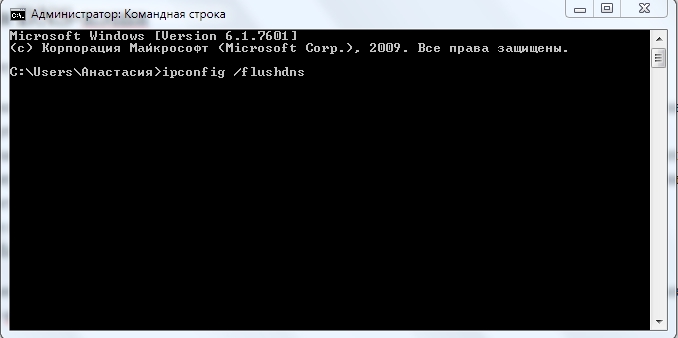
- Noklikšķiniet uz Enter, un DNS-Kešs ir notīrīts.
Dažreiz lietotāji saskaras ar situāciju, kurā šī vai šī vietne atsakās sāknēt, DNS -Cache tīrīšana ir visefektīvākais veids, kā atrisināt šo problēmu.
Notīriet failu skices
Failu skices - miniatūras dublikāti Fotoattēli un videoklipi par formātu, tie tiek parādīti pašā failā ar lielo ikonu izveidoto formu. Tas ir ļoti noderīgi, ja mapē ir daudz foto materiālu, lai ātri lejupielādētu un pirms skatīšanās. Tās tīrīšana ir ļoti vienkārša:
- Mēs sekojam darbībām: Sākt - visas programmas - standarta - serviss - diska tīrīšana.
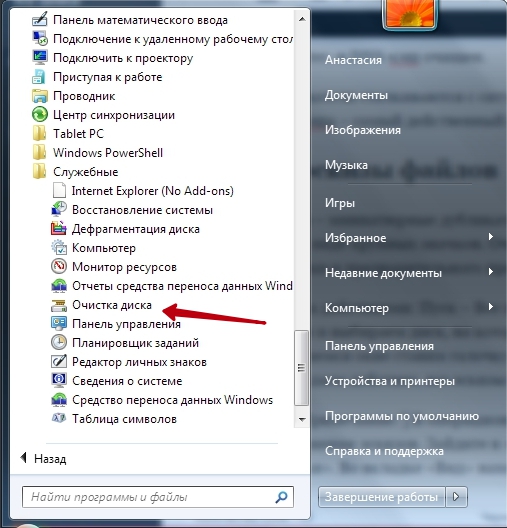
- Palaidiet un atlasiet disku, uz kura ir instalēta operētājsistēma.
- Parādītajā logā ievietojiet vienumu "Skices" atzīmi.

- Mēs apstiprinām darbību, visas skices tika notīrītas.
Kešatmiņas tīrīšana, izmantojot īpašu programmu
Ccleaner ir vienkāršākā un ērtākā programma cietā diska tīrīšanai no nevajadzīgiem pagaidu failiem. Lietderība neaizņem daudz vietas un ir pēc iespējas optimizēta. Izdomāsim, kā noņemt failu atkritumus. Avota kešatmiņa, izmantojot ccleaner:
- Pēc programmas uzsākšanas cilnē “Tīrīšana”, ievietojiet karodziņus pagaidu failu veidiem, kas mums jātīra (piemēram, jūs varat noņemt karodziņu “Saglabātās paroles”, lai pārlūkprogramma neaizmirstu atlasītās paroles).
- Noklikšķiniet uz pogas "Analīze" un pagaidiet pāris minūtes, kamēr lietderība atrod un analizē visus sistēmas kešatmiņas resursus.
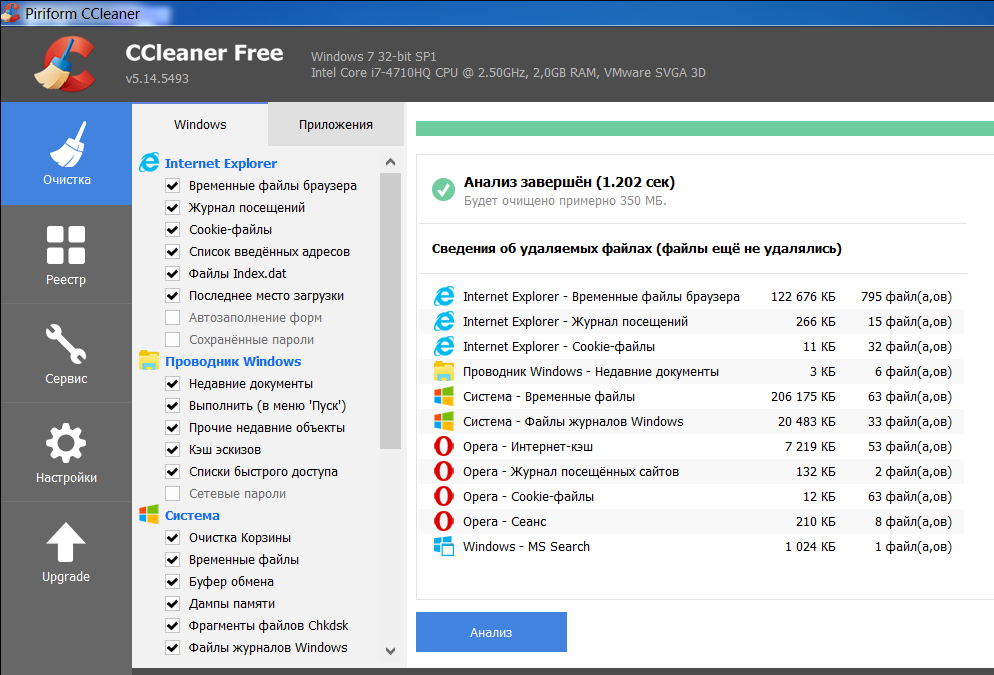
- Pēc analīzes mēs varam redzēt sarakstu ar visiem uzskaitītajiem pagaidu failiem un to aizņemtu atmiņu. Noklikšķiniet uz pogas "Notīriet", lai tos visus noņemtu, vai manuāli noņemiet nevajadzīgus elementus no saraksta.
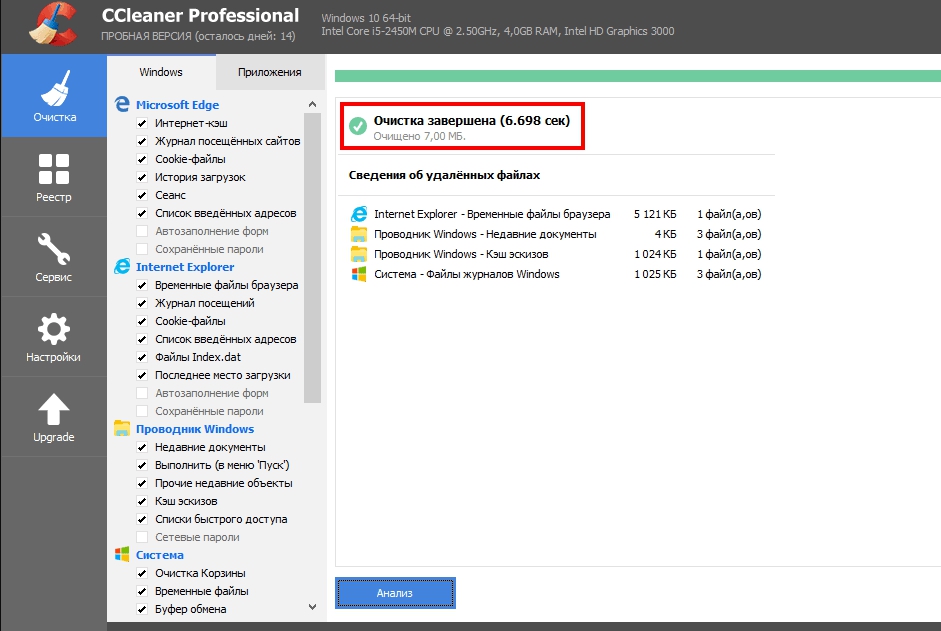
- Kešatmiņa tiek iztīrīta!
Rezultātā, ja jūtat, ka jūsu dators darbojas lēnāk nekā parasti, tad pirmā lieta, kas jums jāsāk, ir kešatmiņas atmiņa. Tagad jūs zināt, kā tīrīt kešatmiņu klēpjdatorā vai datorā. Neaizmirstiet periodiski notīrīt datoru no nevajadzīgiem atkritumiem un dalīties ar jūsu izmantoto programmu sarakstu.
- « Darbs ar sasniegumiem/Achivka tvaikā ir interesants, bet arī noderīgs
- Vienkāršas metodes lietojumprogrammu instalēšanai un noņemšanai tvaikā »

